
Dal menù 'Tabelle' 'Anagrafiche' possiamo aprire le maschere per la gestione degli Articoli.
Nella Anagrafica Articoli possiamo utilizzare una doppi catalogazione per 'Categorie di Articoli' e relative 'SubCategorie'.
In questo modo risulta agevole inserire per esempio una categorie merceologica e suddivederla in subcategorie, ognuna per un determinato fornitore, oppure vicerversa.
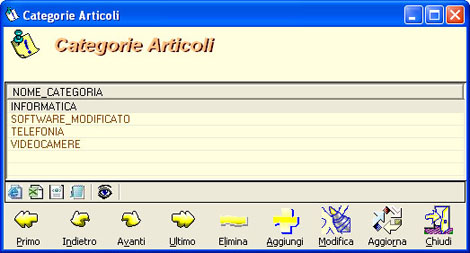
Come anticipato vediamo quanto è semplice gestire gli articoli suddividendole in 'Categorie' e quindi in 'Sottocategorie'.
Disponibile dal menù anagrafiche, clicchiamo su 'Categorie Articoli' per aprire la relativa maschera e vedremo che come
tutte le altre è composta da una lista e dalla solita pulsantiera, quindi come avremo ormai imparato ci basta cliccare su
'Aggiungi' per poter inserire il nome della nostra categoria, (In questo esempio Informatica).
Allo stesso modo clicchiamo sul Modifica per modificare la categoria evidenziata.
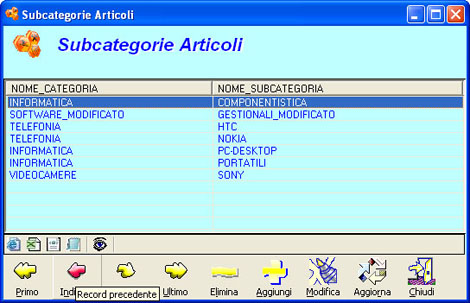
Una volta selezionata almeno una categoria potremmo creare tutte le sottocategorie che ci servono.
Per quanto riguarda le modifiche delle Categorie e delle Subcategorie occorre tenere presente che tali modifiche saranno applicate in cascata a tutti gli articoli che ne fanno parte. Ad esempio se modifichiamo il nome di una Categoria (ad esempio Informatica la modifichiamo in Elettronica) tutte le Subcategorie che sono associate ad Informatica saranno associate ad Elettronica così come tutti gli articoli associati Informatica diventeranno associati ad Elettronica.
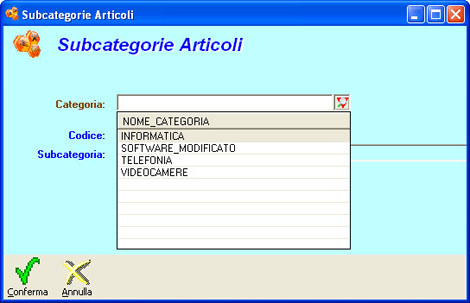
L'unica differenza dalle Categorie Articoli è che per le Subcategorie è presente il campo Categorie, che inidica a quale categoria di articoli fa parte la Subccategoria che stiamo editando.
Quindi se volessimo creare una sotto categoria Informatica - Componentistica andreamo a selezionare Informatica nell'elenco delle Categorie, quindi scriveremmo Componentistica nel campo Subcategoria.
Al termine della modifica possiamo cliccare su Conferma o Annulla,
con Annulla le modifiche effettuate non saranno memorizzate.
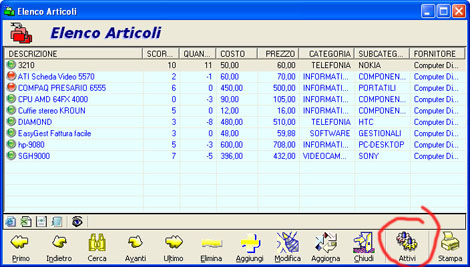
Vediamo nel dettaglio come è strutturata la maschera degli 'Articoli
La barra dei pulsanti ci consente come sempre di scorrere fra un articolo ed un altro e, come sempre, di editare i dati necessari.
L'elenco ci mostra tutti gli articoli che abbiamo in anagrafica con i principali dati anagrafici compresi i prezzi, la quantità di magazzino e la quantità minima per il riordino 'Scorta'.
Gli articoli che non trattiamo più possono essere resi 'Inattivi' in modo da visualizzarli solo quando lo richiediamo.
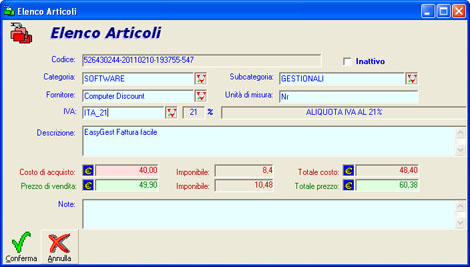
Inserimento articoli in anagrafica
Cliccando su 'Aggiungi' prepariamo la maschera per creare un nuovo articolo
La quantità di informazioni che è possibile inserire è notevole per una perfetta gestione della attività.
I dati inseriti in questa maschera saranno poi suggeriti per la creazione di fatture con pochi click.
Come sempre clicchiamo su Conferma per memorizzare i dati inseriti
Vediamo i dati che è possibile memorizzare:
Codice: Automatico ed univoco praticamente in tutto il mondo.
Inattivo: Possiamo settare un articolo come 'Inattivo' quando non lo vogliamo più trattare, senza però cancellarlo sarà sempre disponibile per un futuro reinserimento e per una analisi statistica.
Categoria: Inseriamo una categoria dall'elenco che abbiamo precedentemente creato.
Subcategoria: Inseriamo una Subcategoria dall'elenco associato alla categoria selezionata sopra.
Fornitore: I fornitori sono tutti quei 'Soggetti' che sono stati inseriti in Anagrafica Soggetti nella Categoria 'FORNITORI' o altre categorie di soggetti che hanno una 'Azione' uguale a 'P' (Ciclo passivo).
Unità di misura: Digitiamo l'unità di misura per la descrizione in fattura.
IVA: Inseriamo l'aliquota IVA con cui tratteremo questo articolo; saremo sempre liberi di modificarlo a piacere di volta in volta nella fattura.
Descrizione: Digitiamo il nome dell'articolo come comparirà in fattura
Costo di acquisto: Inseriamo il costo che sosteniamo per l'acquisto o la produzione di questo articolo
Prezzo di vendita: Inseriamo il prezzo di vendita suggerito poi nella crazione delle fatture.
Note: Un campo descrittivo in cui inserire, se presenti, delle note relative a questo articolo.
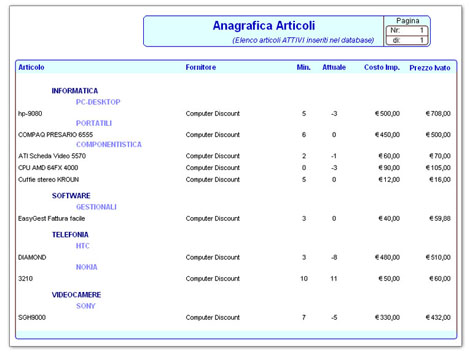
Stampa anagrafica
E' possibile stampare l'elenco completo degli articoli in anagrafica suddiviso in Categorie e Subcategorie.
La stampa articoli potrà essere eseguita anche dalla maschera di ricerca per stampare solo la parte di articoli che ci interessa, in base a tanti criteri di ricerca disponibili.
I campi utilizzabili sono tutti quelli dell'anagrafica, comprese le scorte di riordino il prezzo ed il costo.
La maschera di ricerca articoli è disponibile dalla barra dei pulsanti principale o direttamente dal pulsante cerca della anagrafica articoli.